Gli utenti di 3DEXPERIENCE possono condividere i propri file SOLIDWORKS su 3DDrive direttamente dall'applicazione SOLIDWORKS. I destinatari possono visualizzare un'anteprima e annotare i file condivisi per fornire un feedback.
L'amministratore deve attivare l'impostazione di condivisione esterna nel Centro di controllo delle unità affinché l'opzione
Condividi file funzioni. Se questa impostazione è disattivata, quando si fa clic su
Condividi file 
, viene chiesto tramite messaggio di contattare l'amministratore per attivare l'impostazione di condivisione esterna. Per ulteriori informazioni, vedere
Schede Centro di controllo delle unità.
In SOLIDWORKS, aprire una parte, un assieme o un disegno da condividere.
Per condividere i file su 3DDrive:
-
Fare clic su Condividi
 (barra degli strumenti Ciclo di vita e collaborazione) o .
(barra degli strumenti Ciclo di vita e collaborazione) o .
-
Nella finestra di dialogo, fare clic su Condividi file.
-
Specificare la condivisione nelle opzioni 3DDrive.
-
In Nome file, specificare il nome se si desidera modificarlo rispetto al nome predefinito.
-
In Tipo file, fare clic su
 e selezionare il tipo di file da condividere con il modello. È possibile fare clic su
e selezionare il tipo di file da condividere con il modello. È possibile fare clic su  per aprire la scheda e specificare le opzioni di esportazione.
per aprire la scheda e specificare le opzioni di esportazione.
Le impostazioni predefinite sono
3DXML per le parti e
PDF 2D per i disegni. Per gli assiemi, l'impostazione predefinita è
Assieme SOLIDWORKS (*.sldasm, *.zip). Quando si fa clic su
Continua, viene visualizzata la finestra di dialogo
Pack and Go con l'elenco dei file referenziati salvati in un file zip che è possibile salvare sul PC o caricare in 3DDrive.
Il formato 3DXML consente di visualizzare, misurare e annotare i modelli 3D senza fornire accesso al progetto originale, proteggendo la proprietà intellettuale aziendale. Utilizzare 3DXML per garantire un'esperienza di visualizzazione coerente e controllata e consentire al contempo un feedback collaborativo.
-
Nella cartella 3DDrive, l'impostazione predefinita èMy
Files\Share with external. Per specificare una cartella diversa, fare clic su Seleziona cartella in 3DDrive
 e nella finestra di dialogo selezionare una cartella in I miei file o Condivisi con me.
e nella finestra di dialogo selezionare una cartella in I miei file o Condivisi con me.
-
Fare clic su Carica.
Una barra di avanzamento mostra l'avanzamento del caricamento nella cartella 3DDrive.
Se in questa cartella esiste un file con lo stesso nome, viene richiesto di aggiornare il file esistente oppure di caricare il file come nuovo incrementando il numero. Ad esempio, filename1, filename2 e così via.
Una notifica conferma il caricamento corretto del file in 3DDrive. Viene visualizzata la finestra di dialogo Condividi con esterni. 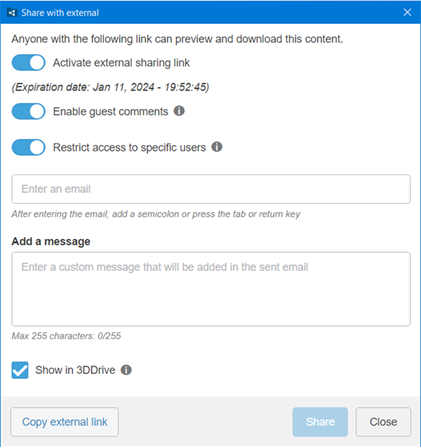
-
Nella finestra di dialogo, effettuare una delle seguenti operazioni:
- Fare clic su Chiudi per uscire dalla finestra di dialogo. Il file viene caricato correttamente in 3DDrive ma non è condiviso ancora.
- Attivare l'opzione Attiva collegamento di condivisione esterno per continuare con la condivisione del file.
-
Quando si attiva la condivisione esterna, specificare queste opzioni nella finestra di dialogo:
- Copia collegamento esterno. Copia il collegamento negli appunti per condividerlo con altri utenti.
- Abilita commenti guest. Consente ad altri di aggiungere annotazioni o commenti sul progetto in 3DDrive.
- Limita accesso a utenti specifici. Limita l'accesso solo agli utenti specificati per e-mail nel seguente campo Immetti e-mail.
- Aggiungi un messaggio. Consente di aggiungere un messaggio incluso nella notifica e-mail inviata a tutti gli indirizzi elencati.
- Mostra in 3DDrive. Apre 3DDrive nel Task Pane.
-
Fare clic su Condividi.
3DDrive si apre nel Task Pane. Una notifica conferma che il file è stato caricato in 3DDrive.
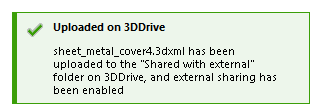
Dopo aver caricato i file su 3DDrive, è possibile aprirli direttamente utilizzando il comando
Apri con. È possibile utilizzare il comando
Apri con in 3DDrive per aprire i file SOLIDWORKS direttamente in SOLIDWORKS Connected, nell'app Design with SOLIDWORKS o in SOLIDWORKS Add-in.
- Passare a 3DDrive in 3DEXPERIENCE platform e selezionare un file SOLIDWORKS.
- Fare clic con il tasto destro del mouse sul file e selezionare .
- Se 3DDrive non è installato, appare un prompt con le seguenti opzioni:
- Installa (consigliato)
- Continua senza installare
Questo metodo semplifica l'accesso e consente ai collaboratori di visualizzare in anteprima, modificare e fornire feedback senza bisogno di un link condiviso separato.